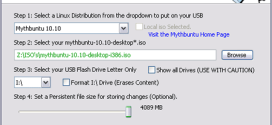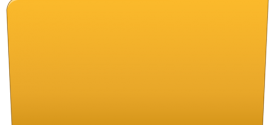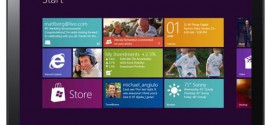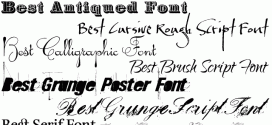Windows 10 je najnoviji operativni sistem i od skora je zvanično pušten kao besplatna verzija za nadogradnju postojećim korisnicima Windows 7 i Windows 8 naslova. Mnogi korisnici novog Windows-a su veoma zadovoljni promenama, ali postoje i oni kojima se on ne sviđa, a ovo su neki od razloga:
- Pojedini programi ne rade funkcionalno
- Novi alati u Windows 10 nisu odgovarajući
- Nemogućnost navikavanja na novi operativni sistem
- „Bagovi“ koji su posledica ne dovoljno testiranog sistema
- Promena prethodnih podešavanja
Solidan broj programa u okviru novog Windows-a 10 neće raditi kako treba. Ovo može biti veliki problem za korisnike kojima je normalan rad od izuzetnog značaja, što zbog posla, što zbog svakodnevnog rada na računaru.
Nadogradnjom na novi Windows 10, svi korisnici gube mogućnost pristupa ovim opcijama iz starog sistema:
- Windows Media Centar
- USB floppy disk podrška
- Gedžeti za radnu površinu nisu više dostupni kao što su bili u sedmici
- Čuvenih igrica kao što su – Hearts, Solitaire, Pinball itd.. – više nema
Iz tog razloga, veliki broj korisnika bi trebalo da zna da postoji veoma jednostavno i besplatno rešenje za vraćanje (spuštanje) na staru verziju Windows operativnog sistema
1. Opcija – Vraćanje stare verzije Windows-a uz pomoć programa System GoBack
Vraćanje na prethodnu verziju Windows operativnog sistema nakon instalacije Windows 10 OS-a, više nije problem jer kompanija EaseUs.com veoma brzo napravila besplatan program za tu namenu – System Go Back.
Ovaj program omogućava vraćanje na staru verziju, ali je potrebno da pre instalacije novog Windows-a 10 uradite backup (rezervnu kopiju) postojećeg sistema. Sve sa radi vrlo jednostavno uz pomoć istog programa. Na taj način se omogućava da vrlo lako vratite bukvalno sva prethodna podešavanja i aplikacije.
A evo i korak po korak uputstva za instalaciju programa:
- Sa gore pomenute adrese skinite najnoviju verziju System GoBack programa, a zatim ga pokrenite.
Izaberite „System Backup“ pre nego što krenete sa ažuriranjem Windows-a na najnoviju verziju
- Kada budete želeli da se vratite na staru verziju Windows-a kliknite na opciju „Go Back“:
2. Opcija – Korišćenje opcije u okviru Windows 10 sistema za vraćanje na staru verziju
Evo druge opcije za vraćanje na staru verziju Windows-a za koju vam neće biti potreban dodatan program, ali postoji jedan preduslov, a to je da ovo uradite u roku od mesec dana nakon instalacije novog Windows 10 operativnog sistema.
- Otvorite „Start Menu“ u okviru „Task Bar-a“, i zatim kliknite na „Settings“
- Kliknite na „Update & Security“
- Na kraju, izaberite „Recovery“ opciju i kliknite na „Go back to Windows 8 ili 8.1“ ili „Go back to Windows 7“.
Kao što možete videti i ovo rešenje će raditi, ali nećete biti u mogućnosti da povratite i svoja stara podešavanja, programe i slično. Zbog toga je mnogo bolja prva opcija sa programom Easy GoBack.
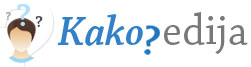 Kakopedija Vaša online enciklopedija odgovora na svako kako pitanje
Kakopedija Vaša online enciklopedija odgovora na svako kako pitanje
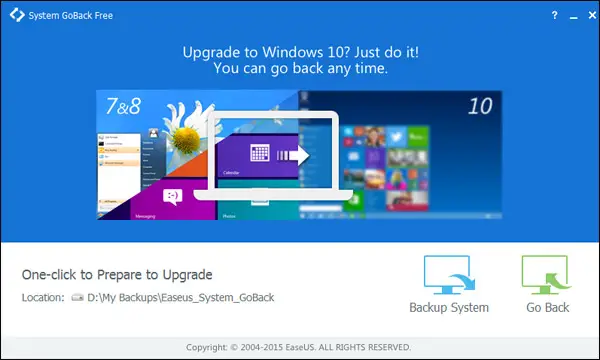
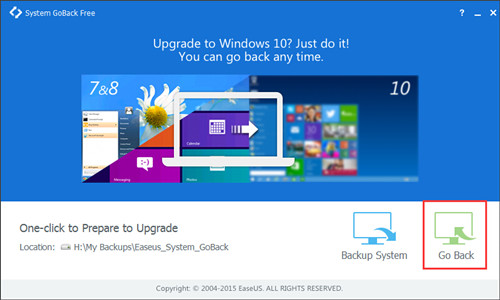
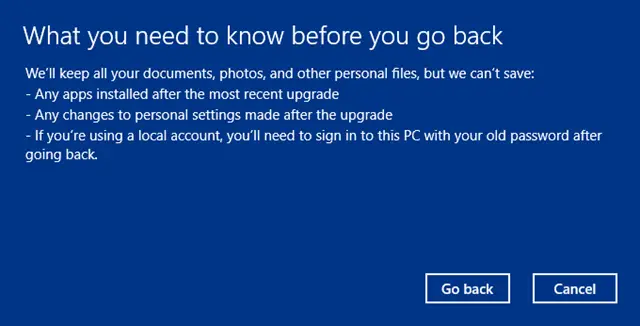 Kao što možete videti i ovo rešenje će raditi, ali nećete biti u mogućnosti da povratite i svoja stara podešavanja, programe i slično. Zbog toga je mnogo bolja prva opcija sa programom Easy GoBack.
Kao što možete videti i ovo rešenje će raditi, ali nećete biti u mogućnosti da povratite i svoja stara podešavanja, programe i slično. Zbog toga je mnogo bolja prva opcija sa programom Easy GoBack.